Kuinka tallentaa iMessage-kuvia kameran rullalle kerralla iPhonessa
Jos olet joku, joka vaihtaa paljon mediatiedostoja iMessagen kautta, et ole yksin. Suurin osa iOS-käyttäjistä käyttää Viestit-sovellusta enemmän kuin muita kolmannen osapuolen viestintäsovelluksia. Enemmän sen jälkeen lukuisat lisäyksiä tehty iMessagesiin iOS 10:ssä. Vaikka iMessagessa ei ole suoraa vaihtoehtoa tallentaa vastaanotetut kuvat automaattisesti kameran rullaan, voit silti tallentaa useita kuvia kerralla. Auttaaksemme sinua tässä tässä opetusohjelmassa kerromme sinulle, kuinka voit tallentaa iMessage-kuvia Camera Rolliin kerralla iPhonessa.
Ajan myötä olet saattanut kerätä paljon valokuvia iMessage-keskusteluihisi. Haluat ehkä tallentaa ne Kuvat-sovellukseen hyvistä syistä, kuten siirtää ne tietokoneellesi tai jakaa ne muiden kanssa. Älä ajattele niiden tallentamista yksitellen, sillä alla olevien vaiheiden avulla voit siirtää useita kuvia iMessage-keskustelusta kameraan kerralla.
Joten mennään asiaan.
Tallenna iMessage-kuvat kameran rullalle iOS:ssä
1. Käynnistä Viestit-sovellus ja avaa haluamasi keskustelu, josta haluat tallentaa kuvat.
2. Jos haluat ladata muutaman kuvan, voit ladata ne yksitellen napauttamalla pitkään valokuvaa ja valitsemalla Säästä.

Vaihtoehtoisesti voit avata valokuvan myös napauttamalla sitä. Napauta sen jälkeen Jaa kuvake vasemmassa alakulmassa ja valitse Tallenna kuva.
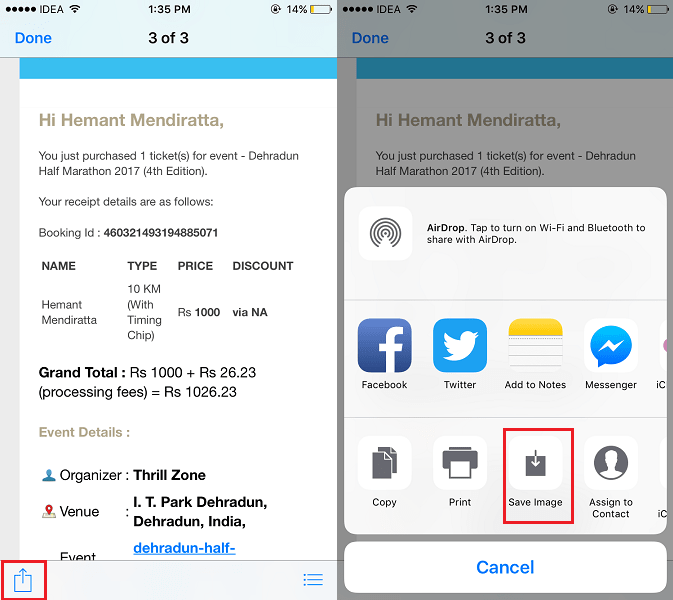
3. Yllä olevan menetelmän käyttäminen on kuitenkin arkipäiväinen tehtävä, jos haluat tallentaa useita valokuvia. Napauta siinä tapauksessa i -kuvaketta keskustelunäytön oikeassa yläkulmassa.
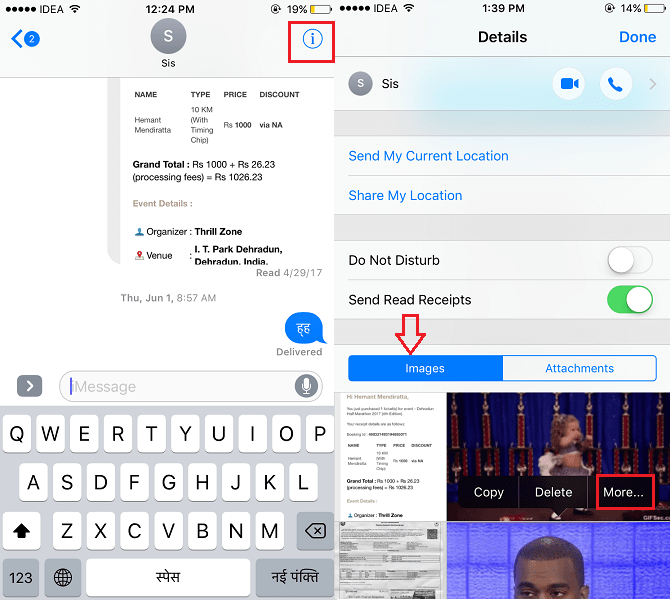
4. Napauta seuraavaksi kuvat -välilehti (se valitaan oletuksena). Napauta nyt pitkään mitä tahansa kuvaa ja valitse Lisää… Näin voit valita useita kuvia.
5. Napauta tiettyjä valokuvia, jotka haluat siirtää kameran rullaan ja napauta Tallenna [x] kuvaa vasemmassa alakulmassa.
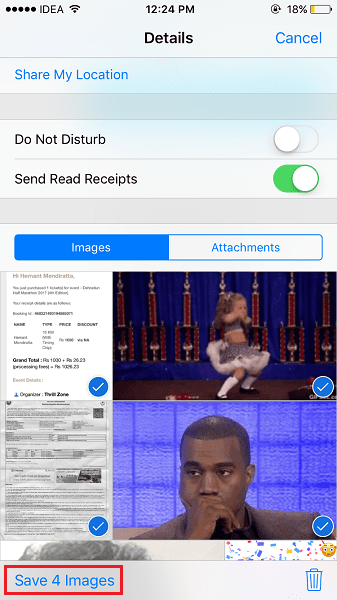
Tässä x on valitsemiesi kuvien lukumäärä.
Siinä kaikki on.
Siirry Kuvat-sovellukseen ja sinun pitäisi nähdä tallennetut kuvat siellä. Samoin voit tallentaa kuvia muista keskusteluista myös kameran rullaan.
Toivomme, että sait useita kuvia iMessage-keskustelusta Camera Rolliin iPhonessa tai iPadissa. Jos kohtaat ongelmia, kerro siitä meille kommenteissa.
Viimeisimmät artikkelit